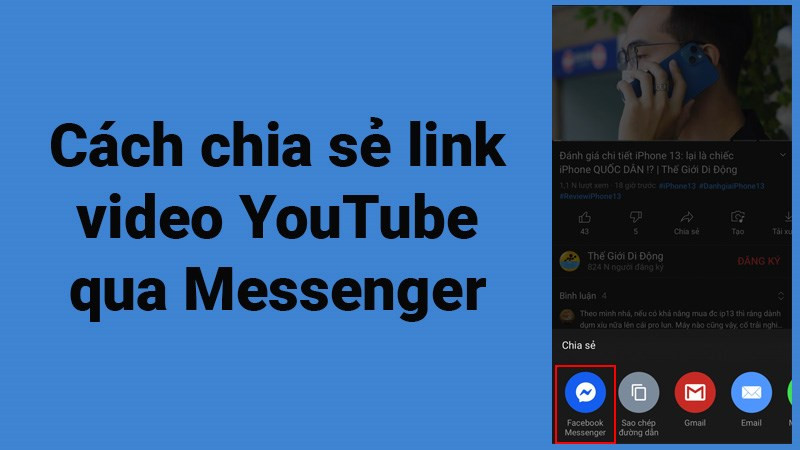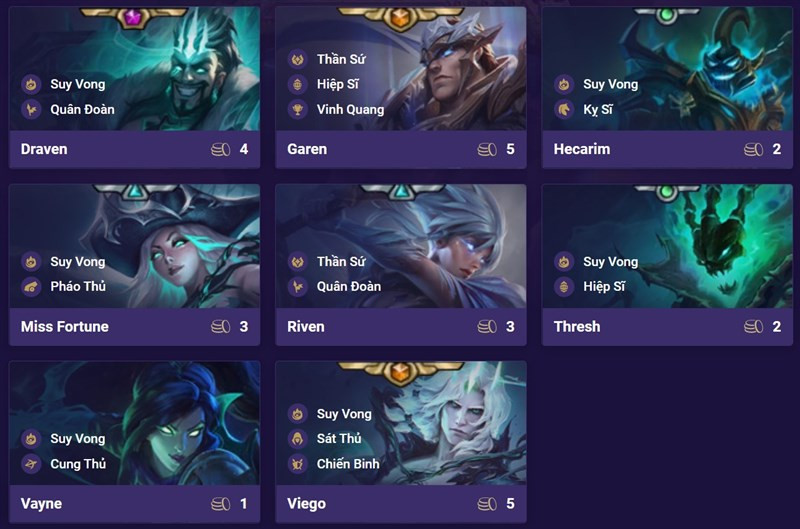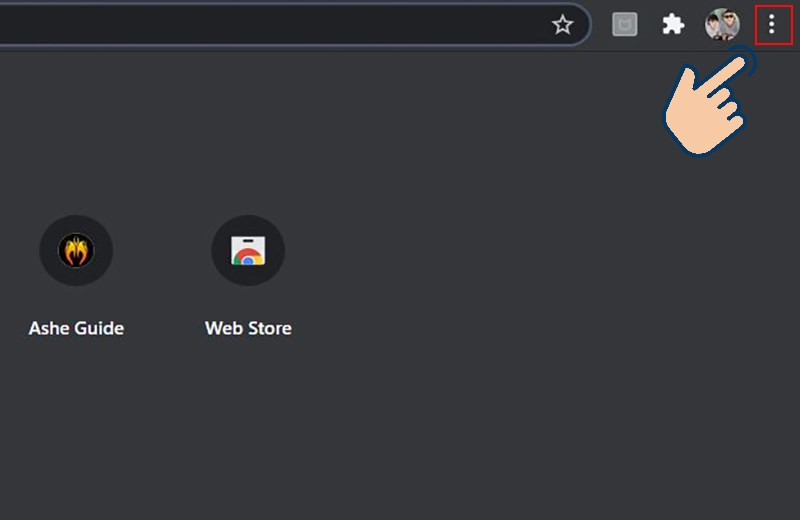Bạn đang tìm kiếm một công cụ thay thế iTunes để quản lý chiếc iPhone hoặc iPad của mình? 3uTools chính là giải pháp miễn phí và hiệu quả mà bạn đang cần. Bài viết này trên tintucgameonline.net sẽ hướng dẫn chi tiết cách tải, cài đặt và sử dụng 3uTools, giúp bạn dễ dàng quản lý thiết bị iOS của mình.
Bạn đã quen thuộc với iTunes trên iPhone, iPad? Vậy đã đến lúc khám phá một công cụ quản lý iOS mạnh mẽ và miễn phí khác – 3uTools. Cùng tintucgameonline.net tìm hiểu cách cài đặt và tận dụng tối đa tiện ích này nhé!
I. 3uTools là gì? Những Tính Năng Nổi Bật
3uTools là phần mềm miễn phí do 3uTeam phát triển, tương tự iTunes nhưng mang đến nhiều tính năng hữu ích hơn cho việc quản lý thiết bị iOS như iPhone và iPad. Nó giúp kết nối máy tính với thiết bị iOS, cho phép người dùng thao tác và quản lý dữ liệu một cách dễ dàng.
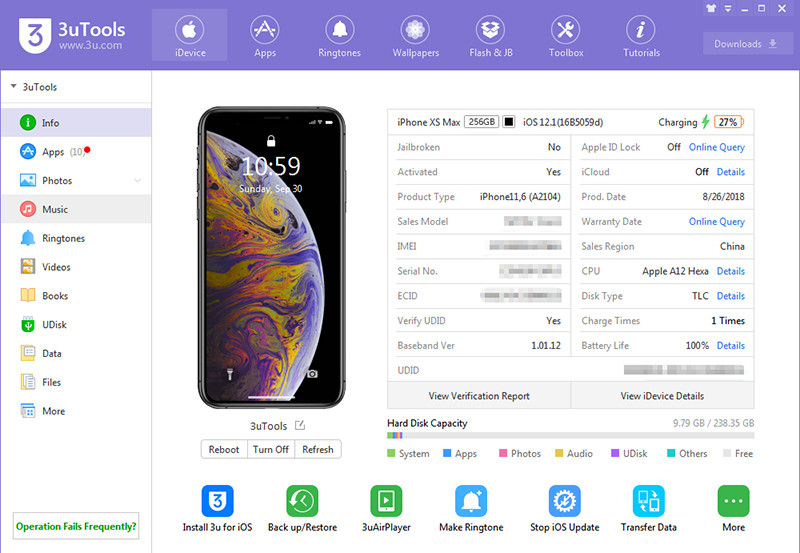 Hình ảnh giao diện 3uTools trên máy tính
Hình ảnh giao diện 3uTools trên máy tính
3uTools sở hữu những tính năng nổi bật sau:
- Cập nhật iOS: Nâng cấp hệ điều hành iOS cho iPhone, iPad đơn giản và nhanh chóng.
- Kiểm tra phần cứng: Xác minh nguồn gốc linh kiện, kiểm tra xem iPhone, iPad có phải hàng chính hãng hay đã bị thay thế linh kiện.
- Theo dõi tình trạng thiết bị: Hiển thị thông tin chi tiết về tình trạng thiết bị, dung lượng pin, bộ nhớ,… ngay trên giao diện “iDevice”.
- Kiểm tra bảo hành: Tra cứu thông tin bảo hành của thiết bị một cách nhanh chóng.
- Kiểm tra pin: Xem tuổi thọ pin và số lần sạc.
- Quản lý ảnh: Duyệt, sao chép ảnh giữa máy tính và thiết bị iOS dễ dàng.
II. Hướng Dẫn Tải và Cài Đặt 3uTools
Bài viết hướng dẫn trên máy tính Windows. Bạn có thể thực hiện tương tự trên macOS.
1. Tải Nhanh
Truy cập www.3u.com > Download > Chạy file tải về > Install > Launch.
2. Hướng Dẫn Chi Tiết
Bước 1: Truy cập trang web www.3u.com và chọn Download.
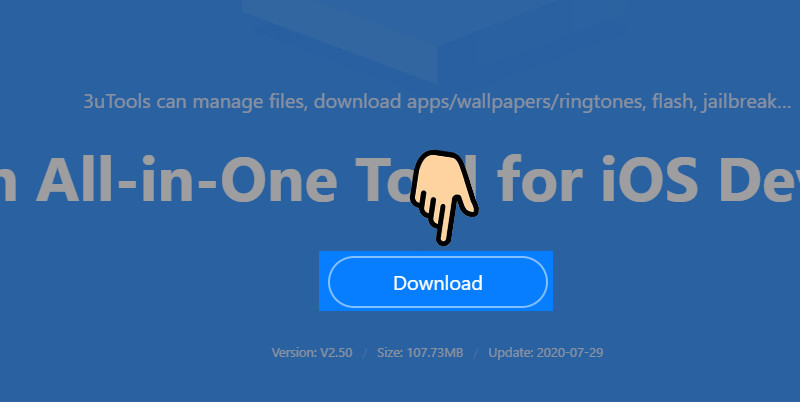 Tải 3uTools từ trang chủ
Tải 3uTools từ trang chủ
Bước 2: Chạy file cài đặt vừa tải về.
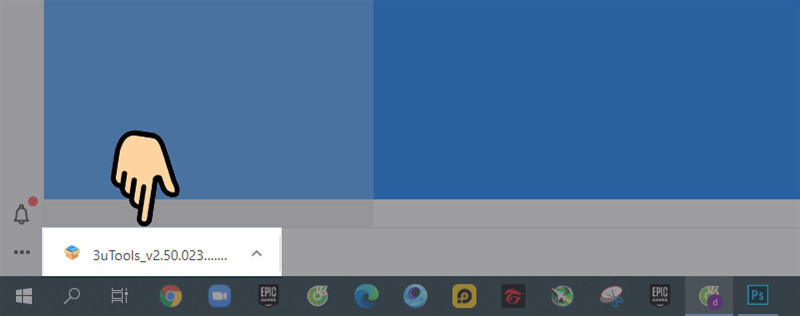 Chạy file cài đặt
Chạy file cài đặt
Bước 3: Chọn Install để bắt đầu cài đặt.
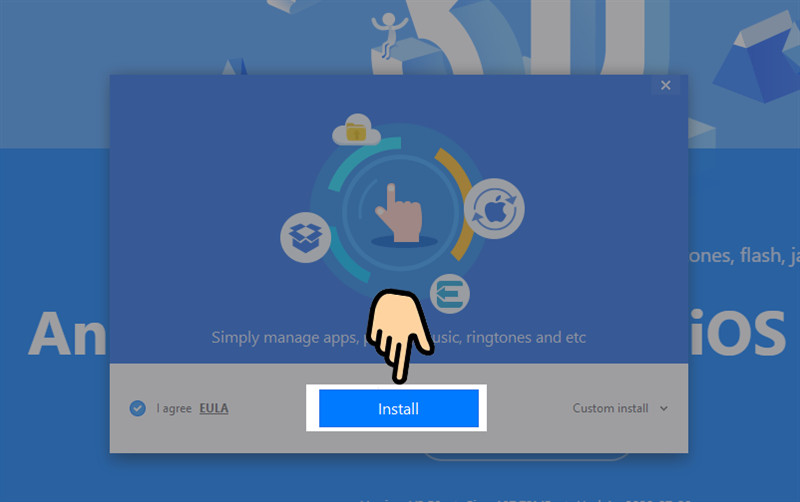 Cài đặt 3uTools trên máy tính
Cài đặt 3uTools trên máy tính
Bước 4: Đợi quá trình cài đặt hoàn tất và chọn Launch để khởi chạy phần mềm.
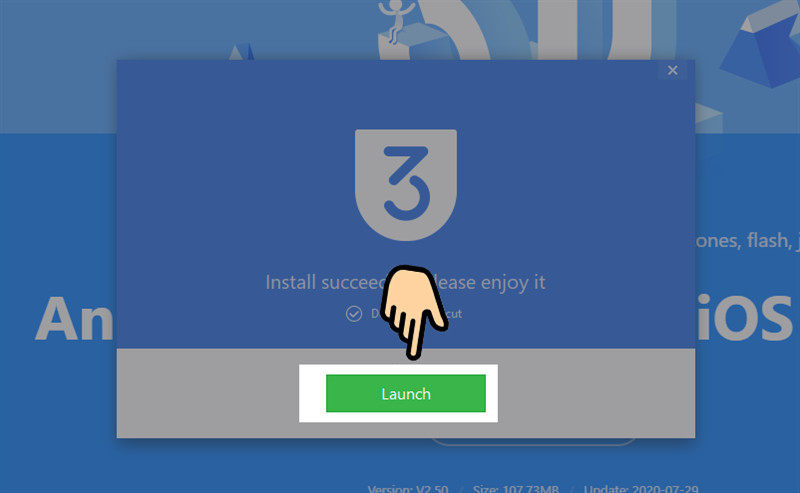 Khởi chạy 3uTools
Khởi chạy 3uTools
III. Kết Nối iPhone/iPad với Máy Tính qua 3uTools
1. Kết Nối Nhanh
Cắm cáp kết nối iPhone/iPad với máy tính > Mở 3uTools > Install iTunes (nếu chưa cài) > Khởi động lại máy tính > Mở lại 3uTools > Nhấn OK khi nhận được thông báo kết nối.
2. Hướng Dẫn Chi Tiết
Bước 1: Sử dụng cáp sạc để kết nối iPhone/iPad với máy tính.
Bước 2: Mở 3uTools. Nếu đây là lần đầu tiên sử dụng, bạn cần cài đặt iTunes bằng cách chọn Install iTunes và khởi động lại máy tính sau khi cài đặt xong.
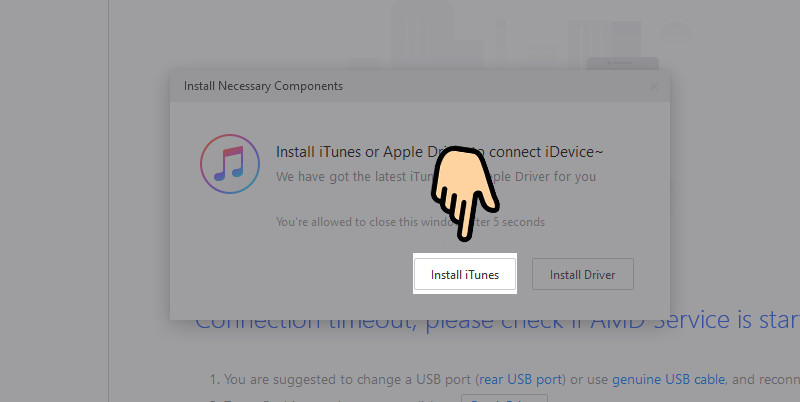 Cài đặt iTunes từ 3uTools
Cài đặt iTunes từ 3uTools
Bước 3: Mở lại 3uTools. Đảm bảo thiết bị iOS của bạn đã được mở khóa. 3uTools sẽ hiển thị thông báo kết nối thành công. Nhấn OK để tiếp tục.
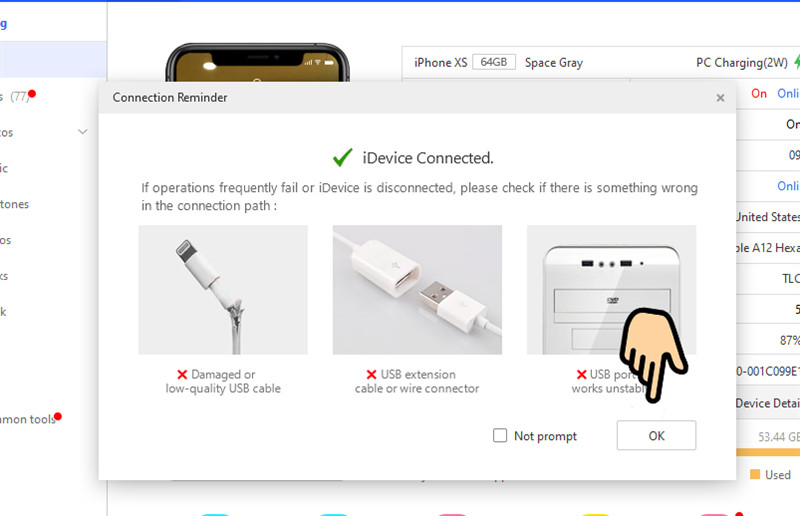 Kết nối thành công
Kết nối thành công
Vậy là bạn đã sẵn sàng khám phá và sử dụng 3uTools để quản lý thiết bị iOS của mình. Hy vọng bài viết này hữu ích cho bạn. Hãy để lại bình luận bên dưới nếu bạn có bất kỳ thắc mắc nào!